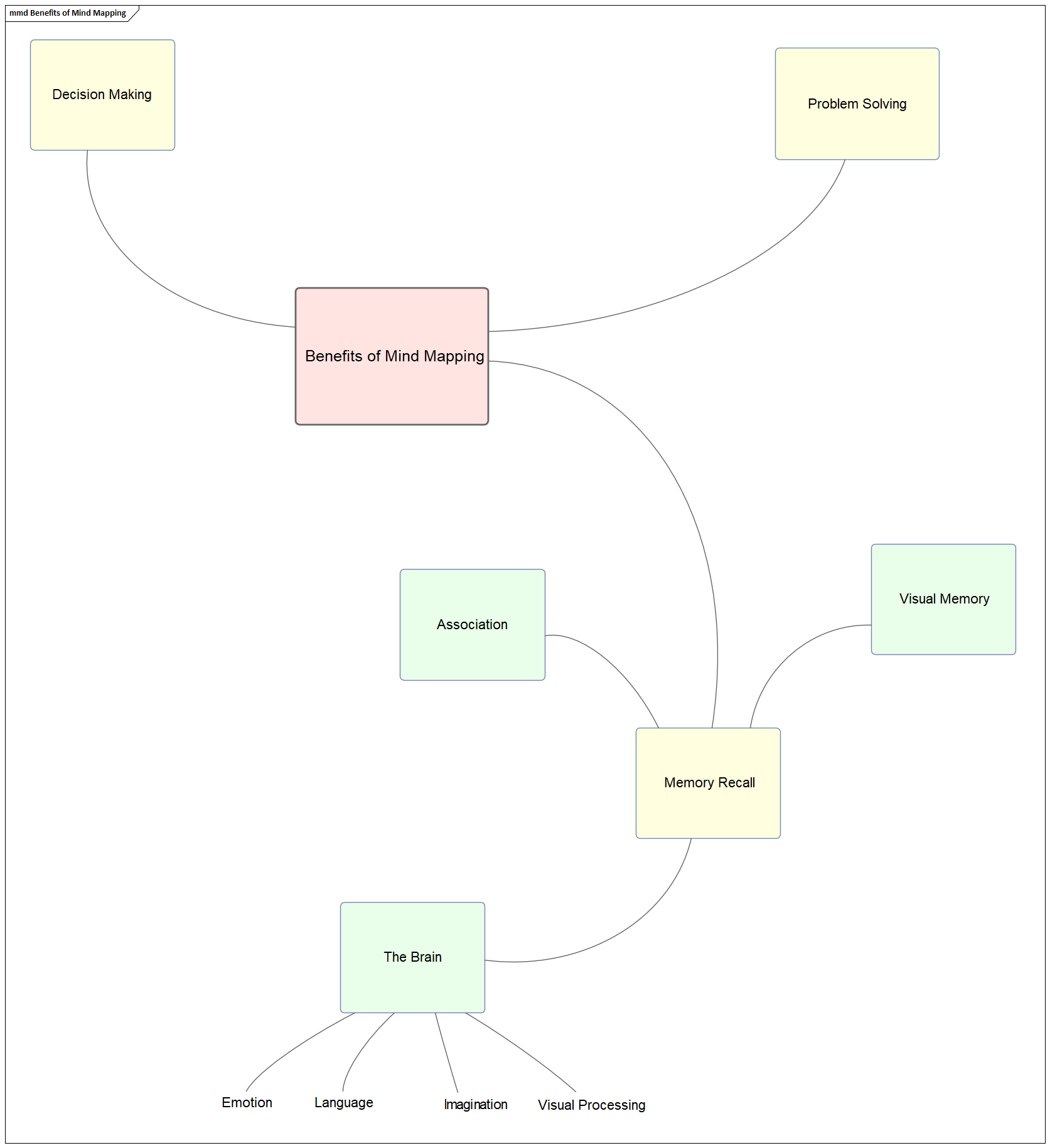| Pré. | Proc. |
Cartographie mentale
Enregistrer, structurer et visualiser les idées lors des réunions et Séminaires
Les diagrammes de Mind Mapping offrent une notation visuelle flexible pour transmettre des informations complexes. Ils sont généralement utilisés pour étudier, discuter en collaboration, résoudre des problèmes, faire du brainstorming, présenter des idées complexes et prendre des décisions. L'utilisation de cette approche non linéaire permet d'interpréter les informations de plusieurs manières, produisant des solutions uniques et innovantes.
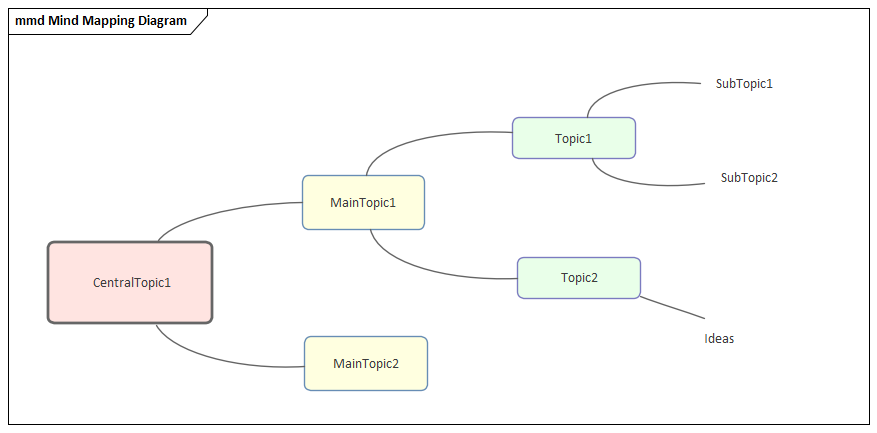
Créer un diagramme de Mind Diagramme
- Ouvrez Enterprise Architect et créez un nouveau fichier de projet appelé 'StrategicModel.eap' ; créer une Simple Vue intitulée 'The Enterprise', contenant un Paquetage appelé 'MindMapping'
- Cliquez-droit sur le Paquetage ' Paquetage ' et sélectionnez l'option 'Ajouter Diagramme '; créer un nouveau diagramme de Mind Mapping appelé 'Brainstorm'
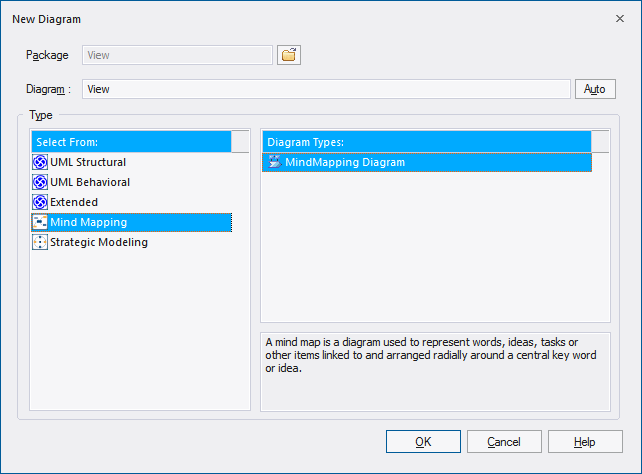
- Début avec le thème central : ouvrez la boîte à outils du Diagramme et placez un sujet central appelé "Bénéfices de la cartographie mentale" au milieu du Diagramme Vue
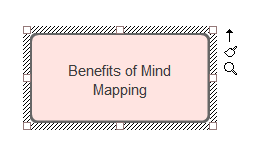
- Créez des sujets associés : utilisez la flèche Quick Linker pour créer trois sujets principaux appelés « Résolution de problèmes », « Rappel de mémoire » et « Prise de Décision » ; vous pouvez également utiliser le connecteur de relation dans la boîte à outils pour créer un lien vers des rubriques connexes
- Sélectionnez « Rappel de mémoire » et utilisez le lien rapide pour créer trois sujets associés appelés « Association », « Mémoire visuelle » et « Le cerveau »
- Sélectionnez le sujet « Le cerveau » et utilisez le Quick Linker pour créer quatre sous-sujets appelés « Émotion », « Langage », « Imagination » et « Traitement visuel » ; votre diagramme devrait maintenant contenir 11 sujets connexes
- Créez des liens vers des ressources en ligne et des métadonnées importantes : accédez à la boîte de dialogue ' Propriétés ' pour le sujet central 'Bénéfices de la cartographie mentale', sélectionnez l'onglet 'Fichiers' et entrez l'URL affichée afin d'accéder à la rubrique d'aide Enterprise Architect Mind Mapping Diagrammes ; Enterprise Architect peut facilement créer un lien vers tout matériel supplémentaire, y compris les procès-verbaux locaux d'une réunion, les documents pertinents, les fichiers et les pages Web
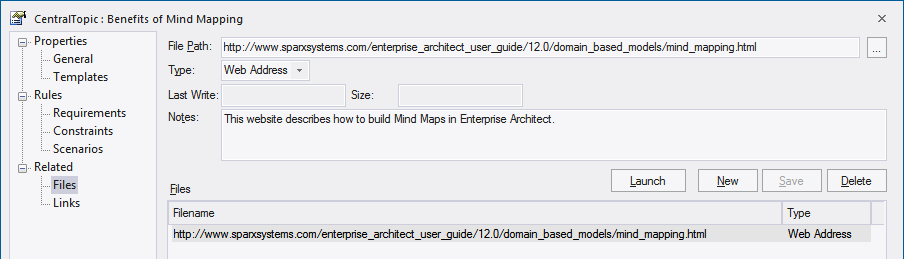
- Faites ressortir les éléments en ajoutant de la couleur : si vous souhaitez attirer l'attention sur un sujet ou un concept particulier, utilisez les options du ruban " Disposition > Style " pour modifier la couleur de la police de l'élément - par exemple, modifiez le sous-menu " Traitement visuel ". Thème à la couleur bleue ; la couleur peut être utilisée pour structurer les informations et améliorer la lisibilité

- Donner aux éléments des formes différentes - Si vous préférez, apportez d'autres modifications à la forme et à la configuration des éléments à l'aide des styles de Diagramme personnalisés, comme décrit dans la rubrique d'aide Styles de Diagramme personnalisés
- Disposition du diagramme : Sélectionnez l'option ' Disposition > Diagramme > Disposition du Diagramme > Ouvrir les outils de Disposition du diagramme' pour modifier l'apparence d'un diagramme - ces outils offrent un grand nombre d'options de personnalisation pour améliorer la disposition visuelle et la présentation de vos diagrammes ; veuillez note les diagrammes de Mind Mapping utilisent traditionnellement des lignes courbes
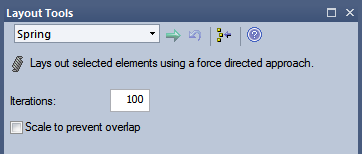
- Ajuster la hauteur et la largeur de votre diagramme : Cliquez-droit votre diagramme Mind Mapping pour modifier la disposition du diagramme , en fonction des options 'Aligner les éléments (gauche, droite, haut, bas, centres)', 'Modifier la taille (auto- taille, même hauteur et largeur)', 'Espacer uniformément (distance égale à travers et vers le bas)' et ' Disposition les éléments sélectionnés'
Diagramme exemple de Mind Mapping